Deine WhatsApp-Kontakte wiederherstellen – egal ob auf Android oder iOS – ist oft in wenigen Schritten möglich. In vielen Fällen genügt schon eine kurze Synchronisierung oder das Aktivieren der richtigen Berechtigungen, um verschwundene Kontakte wieder anzuzeigen.
Zentrale Punkte
- Berechtigungen prüfen: WhatsApp benötigt Zugriff auf deine Kontakte
- Backup-Funktionen nutzen: iCloud oder Google Drive sichern das Adressbuch
- Kontaktliste manuell aktualisieren, um Änderungen sichtbar zu machen
- Gelöschte Kontakte im Papierkorb der Google Kontakte-App wiederherstellen
- Drittanbieter-Tools können helfen, wenn Standardlösungen versagen
Bei vielen Nutzerinnen und Nutzern entsteht die Sorge, dass gelöschte Kontakte für immer verloren sind. Tatsächlich ist dies selten der Fall. Probleme mit ausgeblendeten Einträgen oder falsch gesetzten Einstellungen sind deutlich häufiger. WhatsApp arbeitet eng mit dem Betriebssystem zusammen, weshalb ein korrekter Zugriff auf das Adressbuch essenziell ist. Selbst wenn einmal etwas schiefläuft, kommt man mit wenigen Klicks meist schnell ans Ziel. Im Folgenden erhältst du einen umfassenden Überblick, wie du Schritt für Schritt vorgehst, um deine Kontakte zurückzubringen – und was du in Zukunft beachten solltest, damit sie gar nicht erst verschwinden.
Warum verschwinden WhatsApp-Kontakte überhaupt?
Verschwundene WhatsApp-Kontakte bedeuten nicht automatisch Datenverlust. Oft fehlt den betroffenen Kontakten eine gültige Zuordnung zu WhatsApp oder sie wurden temporär ausgeblendet. Häufige Ursachen sind:
| Ursache | Erklärung |
|---|---|
| Fehlende Berechtigungen | WhatsApp kann nicht auf das Adressbuch zugreifen |
| Datenumzug | Beim Wechsel auf ein neues Gerät fehlen Kontakte |
| App-Fehler | Ein Update oder Störung verhindert die Synchronisation |
| Unvollständige Backup-Wiederherstellung | Kontakte wurden beim Wiederherstellen ausgelassen |
| Gelöschte Kontakte | Manuell aus der Kontakte-App entfernt |
Gerade beim Wechsel von einem alten auf ein neues Smartphone kommt es oft vor, dass nicht alle Kontakte korrekt in WhatsApp angezeigt werden. Das liegt zum Beispiel daran, dass WhatsApp die neue Hardware zunächst “kennenlernen” muss. Insbesondere beim Wechsel zwischen Android und iOS ist es wichtig, schon vor dem Umzug ein vollständiges Backup anzulegen und zu überprüfen, ob alle Kontakte im jeweiligen Cloud-Konto gespeichert sind. Nur so landet später jedes Telefonbuchdetail auch korrekt in WhatsApp.
WhatsApp-Kontakte auf Android wiederherstellen
Auf Android-Smartphones stehen dir gleich mehrere praktische Wege zur Verfügung. Oft genügen wenige Schritte, damit WhatsApp alle eingespeicherten Nummern wieder korrekt anzeigt. Dabei solltest du immer prüfen, ob die Telefonnummern gültig sind und mit der richtigen Landesvorwahl gespeichert wurden. Auch das führte in der Vergangenheit häufig dazu, dass WhatsApp Kontakte nicht erkannte.
WhatsApp-Kontaktliste aktualisieren
Die erste Maßnahme lautet: Öffne WhatsApp, tippe auf das grüne Chatsymbol unten rechts und danach auf die drei Punkte oben rechts. Anschließend wählst du „Aktualisieren“. Nach wenigen Sekunden erscheinen neu gespeicherte oder wiederhergestellte Kontakte. Dieser Schritt kann auch nach einer umfassenden Änderung in deiner Kontakte-App nötig sein, zum Beispiel wenn du Kontakte in Massen importierst oder aus einer anderen Quelle, wie deiner SIM-Karte, hinzufügst.
Kontakte-Zugriff erlauben
Überprüfe unter Android-Einstellungen > Apps > WhatsApp > Berechtigungen, ob der Zugriff auf Kontakte gewährt wird. Ohne diese Erlaubnis zeigt WhatsApp deine Kontakte nicht an. Nach dem Aktivieren der Berechtigung starte die App neu und wiederhole die manuelle Aktualisierung. Oft hilft es zudem, in den Kontoeinstellungen deines Smartphones zu schauen, ob WhatsApp generell auf die Google-Synchronisation zugreifen kann. Manchmal blockieren auch Sicherheits- oder Anti-Virus-Apps die Freigabe, weshalb sich eine Kontrolle der entsprechenden Sicherheits-Tools lohnt.
Google-Kontakte wiederherstellen
Gelöschte Kontakte sind bis zu 30 Tage im Papierkorb verfügbar. Öffne die Google-Kontakte-App und tippe auf „Korrigieren und verwalten“ > „Papierkorb“. Dort kannst du versehentlich gelöschte Einträge wieder zurückholen. Einmal wiederhergestellt, erscheinen sie nach der WhatsApp-Aktualisierung automatisch. Solltest du die Kontakte manuell in verschiedenen Google-Konten verwalten, empfiehlt es sich zu überprüfen, ob deine WhatsApp-Kontakte vielleicht in einem anderen Konto gelandet sind. Wechsel also gegebenenfalls im Menü zwischen verschiedenen Google-Accounts, um den gesuchten Kontakt zu finden.
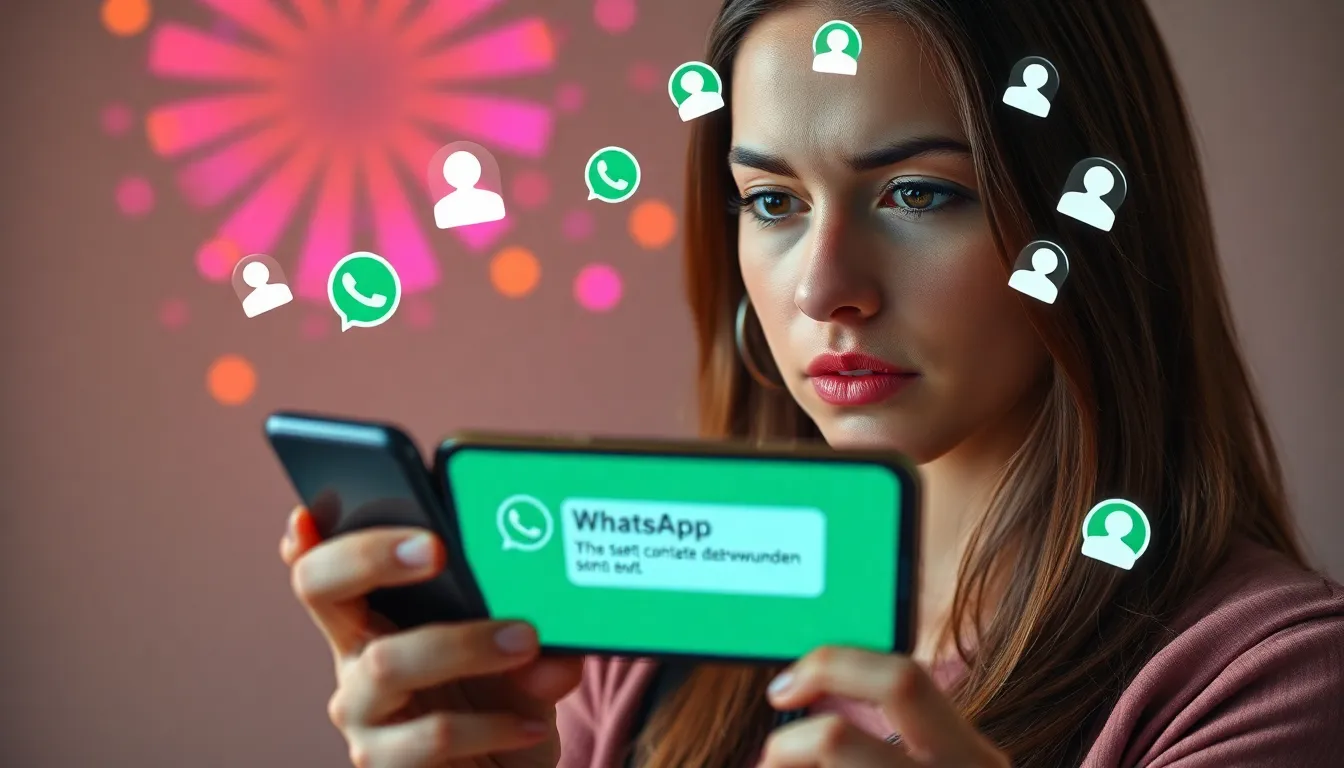
WhatsApp-Konto neu aufsetzen
Falls nichts hilft, entferne das WhatsApp-Konto einmal: Unter Einstellungen > Konten > WhatsApp auf „Entfernen“ tippen. Danach Smartphone neu starten und das Konto erneut hinzufügen. In vielen Fällen funktioniert nach dieser Methode auch die Synchronisierung der Kontakte reibungslos. Gib der App dafür ein paar Minuten Zeit, insbesondere wenn du ein großes Adressbuch hast. Vergewissere dich, dass eine stabile Internetverbindung besteht, damit alle Daten sauber geladen werden können.
Sicheres Wiederherstellen über Google-Backup
WhatsApp speichert automatisch Backups in Google Drive. Um dieses Backup zu nutzen: WhatsApp deinstallieren, neu installieren und nach Bestätigung deiner Telefonnummer auf „Wiederherstellen“ tippen. So kehren auch WhatsApp-Chats und verknüpfte Kontakte zurück. Achte darauf, dass du dasselbe Google-Konto auf deinem Gerät verwendest, wie beim Erstellen des Backups. Solltest du mehrere Google-Konten haben, stelle sicher, dass das richtige Konto ausgewählt ist. Nur mit dem richtigen Profil erkennt WhatsApp dein vorhandenes Backup und kann alle Kontakte wiederherstellen.
Mehr Informationen rund um Neuinstallation findest du in der Anleitung zu WhatsApp neu installieren ohne Datenverlust. Auch hier gilt: Zusammen mit einem funktionierenden Google Drive-Konto stellt WhatsApp nicht nur deine Chats, sondern auch verknüpfte Kontaktinformationen wieder her. Das setzt allerdings voraus, dass die Telefonnummern zu dem Zeitpunkt in WhatsApp aktiviert waren, als das Backup erstellt wurde.
WhatsApp-Kontakte auf dem iPhone wieder sichtbar machen
Auch mit Apple-Geräten kannst du verschwundene WhatsApp-Kontakte relativ problemlos wiederherstellen. Entscheidend ist hier vor allem die richtige Freigabe der Kontakte für WhatsApp. Zusätzlich solltest du prüfen, ob du ein iCloud-Backup oder eventuell auch ein lokales Backup auf deinem Computer hast. Das iPhone erlaubt es über iTunes (bei älteren macOS-Versionen) oder den Finder (bei neueren macOS-Versionen), ein komplettes Backup zu erstellen, aus dem du bei Bedarf deine Kontakte zurückspielst.
Datenschutzeinstellungen prüfen
Unter Einstellungen > Datenschutz > Kontakte solltest du prüfen, ob WhatsApp Zugriff auf die Kontakte hat. Wenn der Schalter deaktiviert ist, kann WhatsApp die Kontakte nicht auslesen. Nach dem Aktivieren schließe WhatsApp und starte sie erneut. Gelegentlich hilft es auch, das iPhone komplett neu zu starten, damit die Änderungen in den Systemeinstellungen vollständig greifen. Gerade nach einem Update des iOS kann es passieren, dass WhatsApp-Berechtigungen zurückgesetzt werden.
iCloud-Backup nutzen
Wenn du iCloud-Backups aktiv verwendest, kannst du WhatsApp vom iPhone löschen, neu installieren und dich wieder anmelden. Sobald die App ein vorhandenes Backup erkennt, wirst du gefragt, ob du die Daten einschließlich Kontakten wiederherstellen willst. Achte darauf, dass vorab ein aktuelles Backup existiert. Öffne hierzu deine iPhone-Einstellungen, tippe auf deinen Namen oben und anschließend auf „iCloud“. Dort kannst du sehen, wann das letzte Backup erstellt wurde. Falls es schon eine Weile her ist, manuell ein neues Backup anstoßen.
Telefonbuch prüfen
Fehlende Kontakte müssen manchmal manuell ergänzt werden. Prüfe im iPhone-Adressbuch, ob die betroffenen Nummern dort korrekt mit Landesvorwahl eingetragen sind. Nur gültige Kontakte, die WhatsApp nutzen, werden auch in der App angezeigt. Wenn du häufig Kontakte über mehrere Geräte synchronisierst, etwa über iPad, Mac und iPhone, kann es zu doppelten Einträgen oder versehentlichen Löschungen kommen. In solchen Fällen lohnt es sich, das lokale Telefonbuch zu säubern – also doppelte Kontakte zusammenzuführen und zu prüfen, welche App oder welcher Cloud-Dienst auf die Einträge zugreift.
Outlook-Kontakte importieren
Wenn du Outlook verwendest, ist es hilfreich, dein Adressbuch manuell mit deinem iPhone zu synchronisieren. Wie das geht, liest du in dieser Anleitung zum Outlook-Kontakte importieren. Achte darauf, dass du die richtigen Outlook-Einstellungen für iOS verwendest, damit alle Kontakte in Mail, Kontakte und WhatsApp erscheinen. Bei vielen E-Mail-Accounts lässt sich auswählen, welche Daten synchronisiert werden sollen: Mails, Kontakte, Kalender und Erinnerungen. Stelle sicher, dass du hier „Kontakte“ aktivierst.
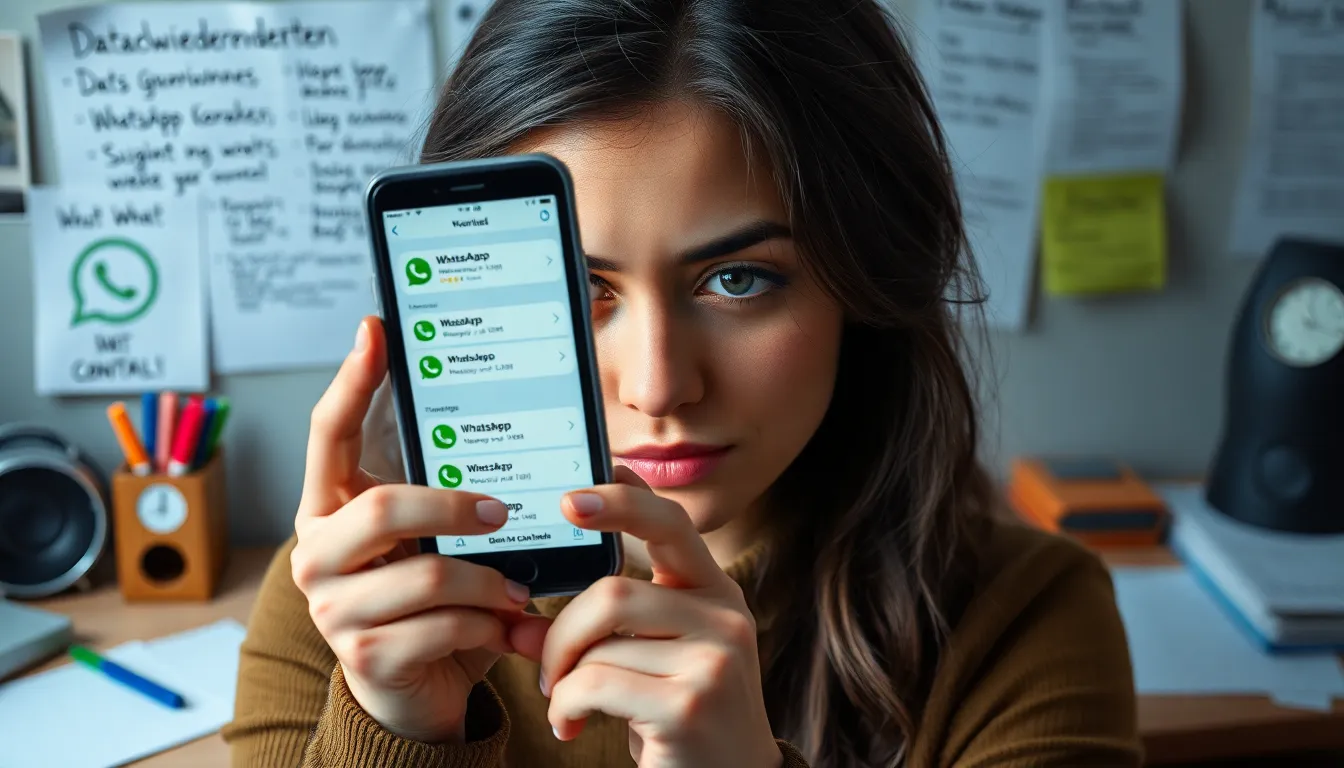
Weitere Lösungen und Spezialsoftware
Wenn Standardmethoden scheitern, helfen oft Tools von Drittanbietern. Programme wie CopyTrans Shelbee für iOS ermöglichen die Wiederherstellung einzelner Kontakte aus vollständigen Backups. Diese Programme benötigen in der Regel einen PC oder Mac, bieten dafür aber mehr Kontrolle während der Wiederherstellung. Ähnliche Software existiert auch für Android, mit deren Hilfe du gezielt einzelne Daten aus einem großen Backup extrahieren kannst.
Gerade wenn du ein umfangreiches Adressbuch pflegst und unter speziellem Zeitdruck stehst, können solche Programme eine echte Hilfe sein. Gleichzeitig ist aber Vorsicht geboten: Nicht jede unbekannte Software hält, was sie verspricht, und manche Tools können eine zusätzliche Sicherheitslücke darstellen. Achte daher auf offizielle Anbieter, Rezensionen und eine vertrauenswürdige Herkunft.
Manche dieser Programme lassen dir auch die Wahl, nur einzelne Kategorien wiederherzustellen – etwa nur Kontakte statt gleich den gesamten WhatsApp-Inhalt. Das kann wertvoll sein, wenn du bereits alle Chats auf dem Handy hast, aber nun alte Kontakte benötigst, die bei einem früheren Umzug verloren gingen. Prüfe vor dem Kauf oder Download allerdings, ob du nicht mit einer einfachen Backup-Funktion von iCloud oder Google Drive kostengünstiger und sicherer ans Ziel kommst.
Kontakte sichern – so schützt du dein Adressbuch dauerhaft
Ein aktuelles Backup ist der zuverlässigste Schutz gegen Datenverlust. Abhängig vom Smartphone kannst du unterschiedliche Backup-Methoden verwenden. Mit regelmäßigen Sicherungen sparst du viel Zeit und vermeidest Stress, wenn einmal das Gerät kaputtgeht oder ein Wechsel ansteht. Prüfe daher am besten einmal im Monat, ob Google Drive bzw. iCloud auf dem neuesten Stand ist oder ob du vielleicht manuell ein Backup erstellen musst.
Android:
Tippe in der Kontakte-App auf die drei Punkte oben rechts, wähle „Einstellungen“ und danach „Exportieren“. Speichere die Datei z. B. auf Google Drive oder deiner SD-Karte. Es lohnt sich, diese .vcf-Datei an einem sicheren Ort zu lagern, etwa auf einem externen Speicher. Zusätzlich ist die Nutzung von Google Drive sinnvoll, da du bei einem Defekt deines Smartphones schnell eine externe Sicherung zur Hand hast.
iOS:
Gehe zu Einstellungen > [dein Name] > iCloud und aktiviere den Schalter bei „Kontakte“. So werden alle Kontaktänderungen kontinuierlich in der Cloud gespeichert. Wenn du möchtest, kannst du weitere Schritte unternehmen, z. B. ein verschlüsseltes iTunes- oder Finder-Backup auf deinem lokalen Rechner erstellen. Dann hast du eine Extra-Kopie deiner Daten, falls mit der iCloud etwas schiefläuft oder das Internet temporär ausfällt.
Häufige Fehler und schnelle Lösungen
Auch nach einer erfolgreichen Wiederherstellung können Probleme auftreten. Hier fasse ich dir die wichtigsten Stolperfallen zusammen:
- WhatsApp zeigt Kontakte nicht: Kontakte ohne Nummer oder falscher Vorwahl werden ignoriert.
- Backup nicht verfügbar: Überprüfe, ob du bei WhatsApp und iCloud/Google angemeldet bist.
- Verbindung instabil: Nutze für den Wiederherstellungsvorgang stets WLAN.
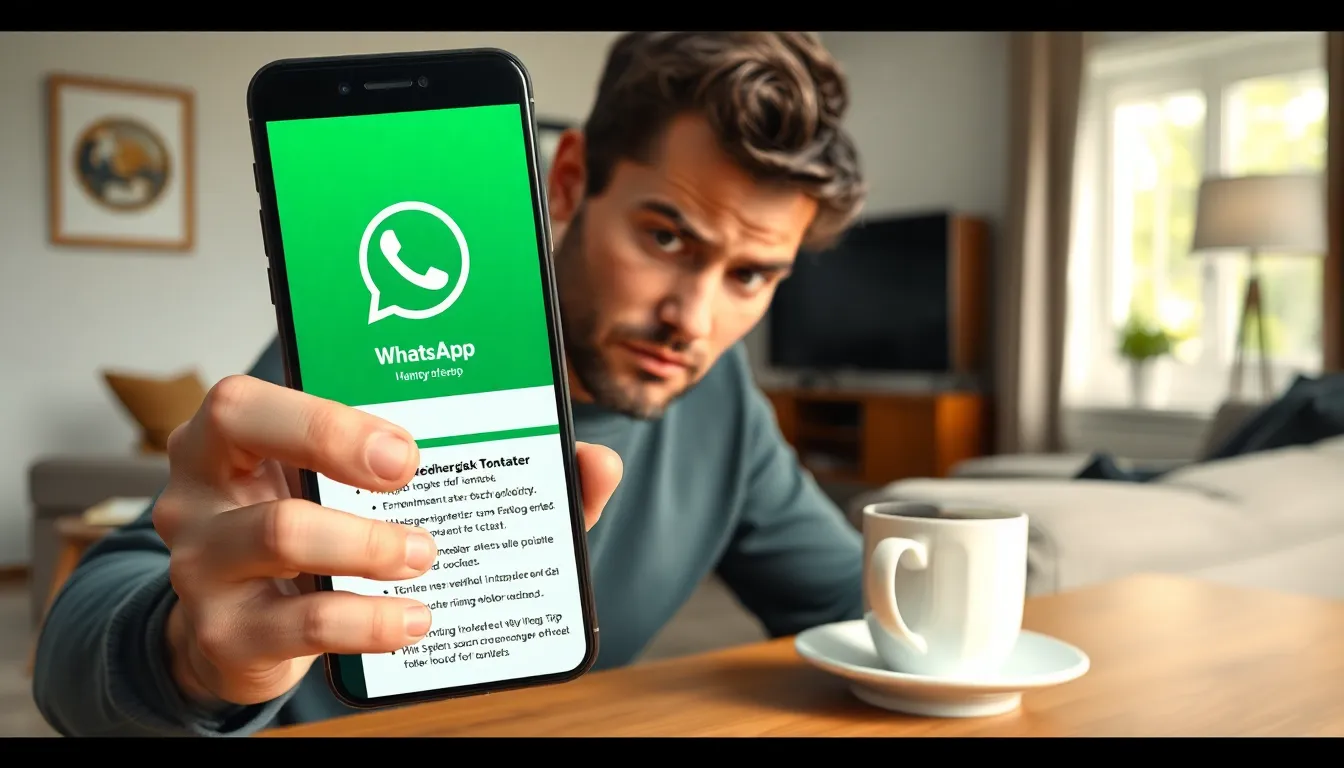
Nicht zu unterschätzen ist auch das Problem der doppelten oder mehrfachen Kontakt-Einträge. Manchmal zeigt WhatsApp einen Kontakt nicht an, weil das System verwirrt ist, wenn dieselbe Nummer mehrmals im Telefonbuch gespeichert ist. Sortiere also deine Kontakte sorgfältig, indem du überflüssige Duplikate bereinigst und zusammenführst. Bei manchen Android-Smartphones findest du die entsprechenden Optionen direkt in der Kontakte-App unter „Verwalten“. Auf dem iPhone kannst du Duplikate ähnlich identifizieren und zusammenführen, etwa indem du die Kontakte-App öffnest und nach einer Meldung „Doppelte Kontakte gefunden“ Ausschau hältst.
Falls die Wiederherstellung trotz korrekter Berechtigungen immer noch nicht klappt, kann zeitweise ein WhatsApp-Update die Kommunikation mit dem Adressbuch stören. In solchen Fällen hilft es, die App zu deinstallieren, das Smartphone neu zu starten, die neueste WhatsApp-Version herunterzuladen und anschließend die Kontakte erneut zu synchronisieren. Achte zudem darauf, dass dein Betriebssystem aktuell ist. Besonders bei älteren Android-Versionen oder iOS-Versionen können Kompatibilitätsprobleme auftreten.
Noch ein Tipp zum Schluss
Wenn du wichtige Kontakte über Gruppen-Chats erreichst, denke daran, dass du sie auch über die Chat-Übersicht auswählen und von dort speichern kannst. In diesem Fall lohnt sich ein Blick in die Anleitung zu WhatsApp-Gruppenanruf, um gezielt mit bestimmten Personen in Verbindung zu treten. Auf diesem Weg kannst du teils Kontakte “wiederfinden”, die zwar in einer WhatsApp-Gruppe aktiv sind, aber nicht offen in deinem Telefonbuch angezeigt werden. Speichere die Nummern – und schon sollte auch dein WhatsApp-Kontaktverzeichnis wieder vollständig sein. Vergiss nicht, regelmäßig zu kontrollieren, ob diese Kontakte korrekt mit Namen im Adressbuch stehen, sodass dir im Chat stets der richtige Name angezeigt wird.
Zusammenfassung: So bringst du deine Kontakte zurück
WhatsApp-Kontakte verschwinden oft durch einfache Ursachen – fehlende Berechtigungen, technische Fehler oder eine unvollständige Synchronisation. Mit den richtigen Schritten hast du in wenigen Minuten wieder Zugriff auf dein gesamtes Adressbuch. Aktualisiere die Kontaktliste manuell, prüfe deine Backup-Einstellungen und nutze Google- oder iCloud-Dienste. Achte zudem auf mögliche Duplikate oder nicht korrekt gespeicherte Nummern. Hilfreiche Tools und regelmäßige Sicherungen machen die Wiederherstellung in Zukunft noch einfacher. Indem du die wichtigsten Einstellungen in Android oder iOS nur einmal richtig konfigurierst und ab und zu aufräumst, gehört das Verschwinden von Kontakten der Vergangenheit an.




